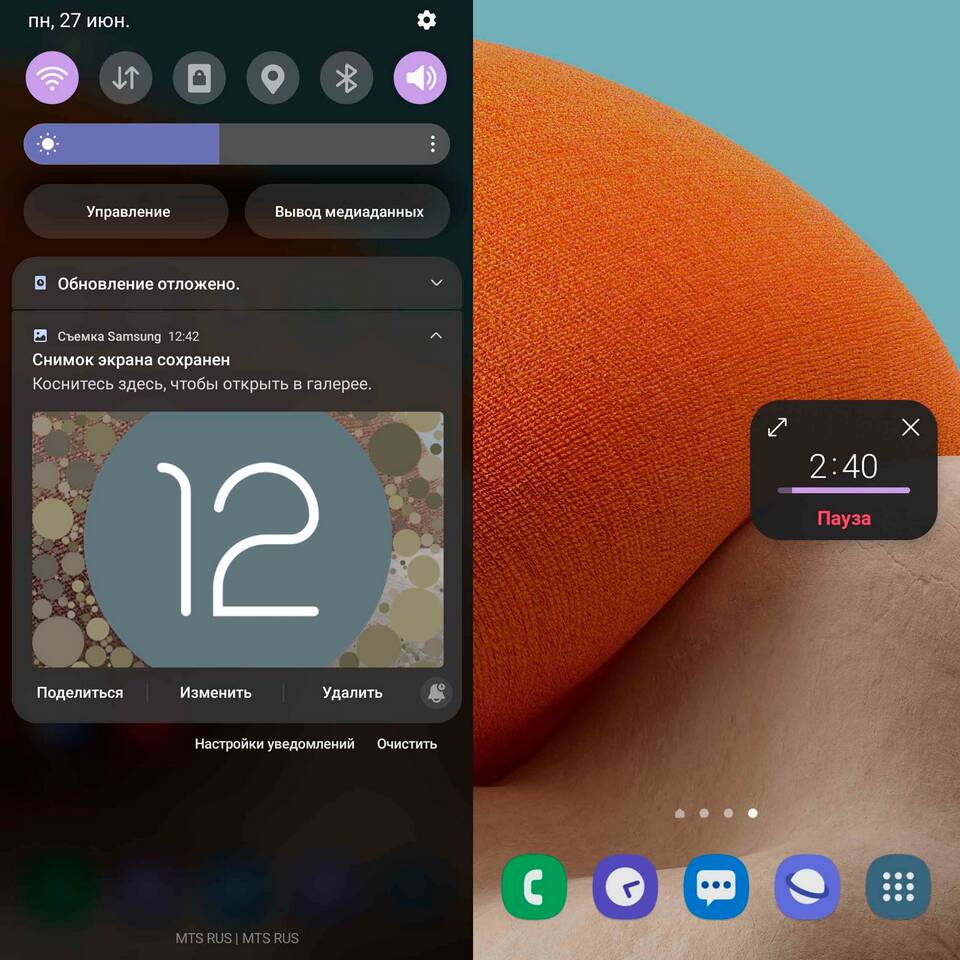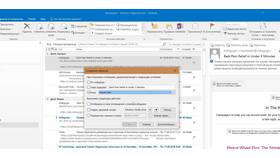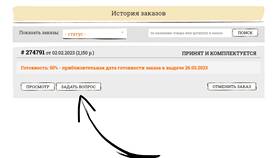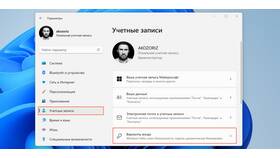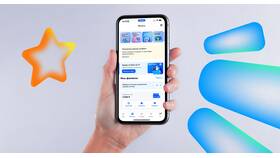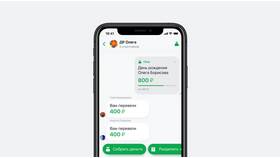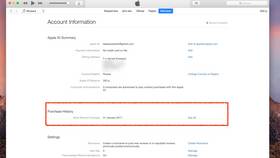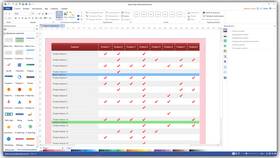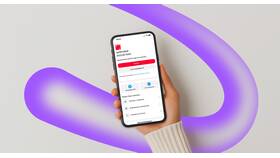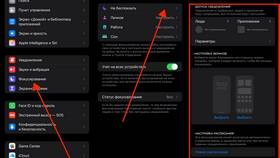Настройки отображения позволяют адаптировать экран под индивидуальные потребности пользователя. Рассмотрим основные методы изменения параметров визуализации на различных устройствах и операционных системах.
Содержание
Основные параметры отображения
| Параметр | Возможные настройки | Где найти |
| Разрешение экрана | 1920x1080, 1366x768, 3840x2160 | Параметры > Система > Дисплей |
| Масштабирование | 100%, 125%, 150% | Параметры > Доступность > Дисплей |
| Цветовая температура | Холодные/теплые тона, ночной свет | Параметры > Система > Дисплей |
Изменение отображения в Windows
Откройте параметры дисплея
Правой кнопкой мыши на рабочем столе > Параметры экрана.
Настройте разрешение
Выберите рекомендуемое или оптимальное значение для вашего монитора.
Отрегулируйте масштабирование
Установите комфортный размер текста и приложений.
Настройте цветопередачу
Калибровка цветов через мастер настройки.
Изменение отображения в macOS
- Системные настройки > Мониторы > Разрешение
- Системные настройки > Доступность > Дисплей
- Night Shift для регулировки цветовой температуры
- True Tone для автоматической адаптации
Специальные возможности отображения
| Функция | Назначение |
| Высокая контрастность | Улучшение видимости элементов |
| Инверсия цветов | Смена цветовой схемы |
| Экранный диктор | Озвучивание элементов интерфейса |
Рекомендации по настройке:
- Используйте родное разрешение экрана для лучшего качества
- Регулируйте яркость в зависимости от освещения
- Включите ночной режим для работы в вечернее время
- Периодически калибруйте цвета для точной цветопередачи
Правильная настройка отображения повышает комфорт работы и снижает нагрузку на зрение. Для профессиональной работы с графикой рекомендуется использовать специализированные инструменты калибровки.